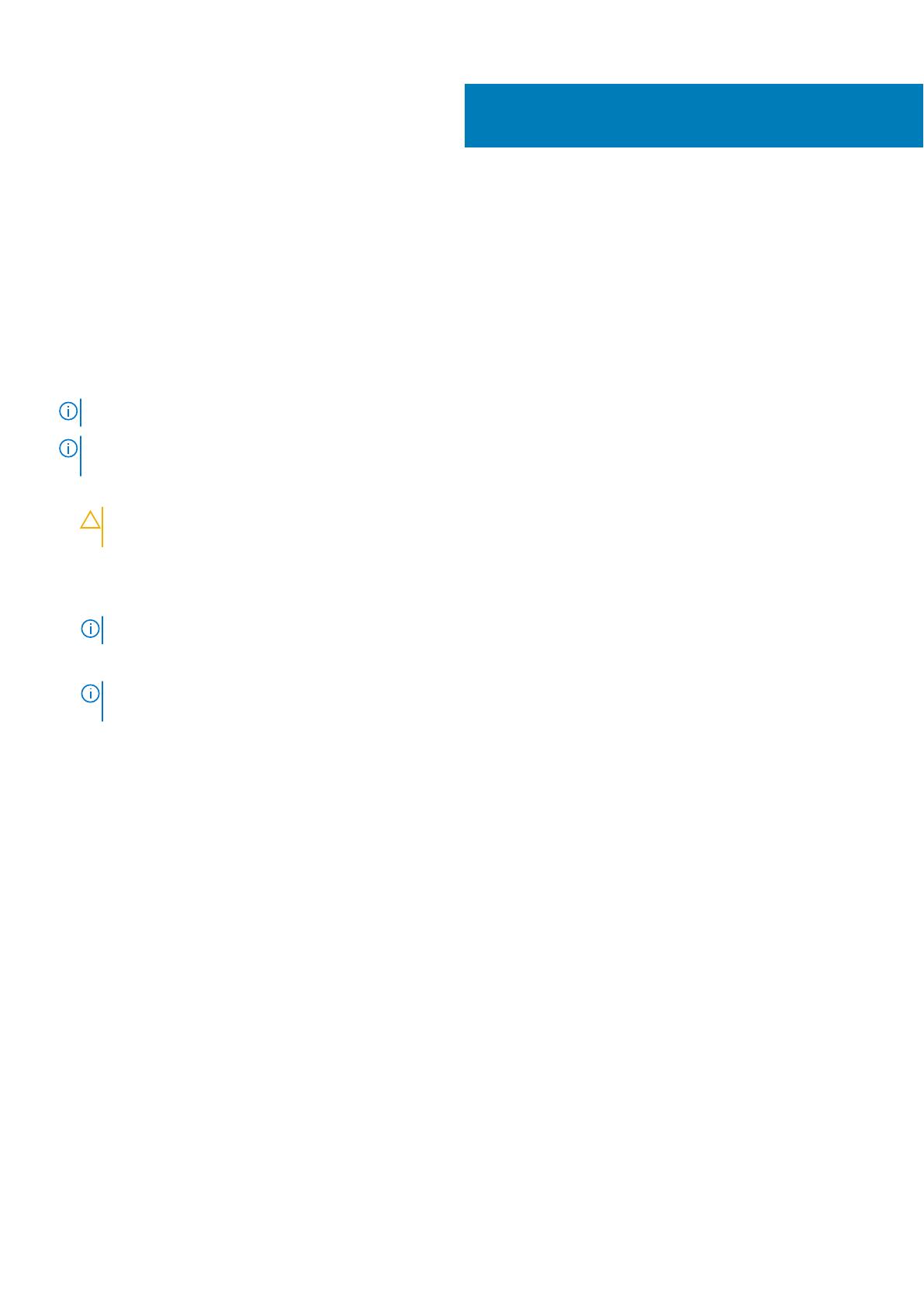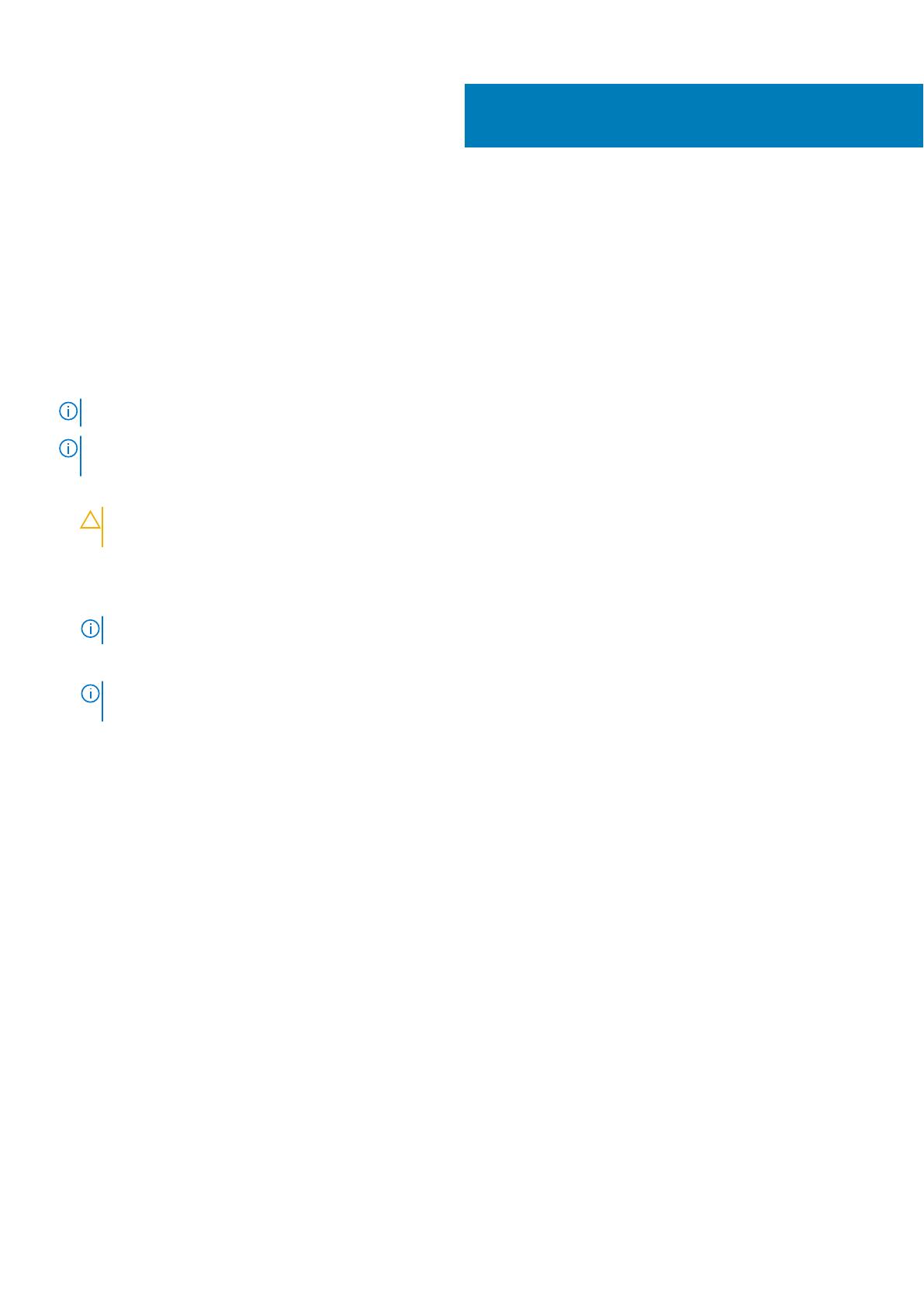
Precision Compact Dual-VESA-
Hüllenhalterung
Für eine flexible Installation können Sie die Precision Compact Dual-VESA-Hüllenhalterung verwenden, um das Precision 3240 Compact-
System auf einem VESA-kompatiblen Einzel- oder Dual-Monitor-Arm zu befestigen.
Die Precision Compact Dual-VESA-Hüllenhalterung unterstützt die folgenden Monitorarme:
● Dell dualer Monitorarm – MDA20
● Dell Einzelmonitor-Arm – MSA20
ANMERKUNG: Die Precision Compact Dual-VESA-Hüllenhalterung unterstützt Monitore bis 68,58 cm (27 Zoll).
ANMERKUNG: Um einen falschen Neigungswinkel des Monitors zu verhindern, kann der Benutzer die Scharnierschraube des Arms
festziehen, um den Monitorständer in einem bequemen Winkel zu halten.
1. Folgen Sie den Anweisungen unter Bevor Sie beginnen.
2.
VORSICHT:
Um eine Beschädigung des Monitors zu vermeiden, stellen Sie sicher, dass Sie den Monitor auf einer
Schutzfolie platzieren.
Legen Sie den Monitor auf ein weiches Tuch oder ein Kissen in der Nähe des Schreibtischrands, sodass die Grundplatte des Ständers
über die Kante des Schreibtisches ragt.
3. Platzieren Sie die VESA-Hüllenhalterung auf der Rückseite des Monitors.
ANMERKUNG: Stellen Sie sicher, dass die Seite mit dem ∆ (Dreieckssymbol) auf der Halterung nach oben zeigt.
4. Verwenden Sie die vier Schrauben (M4x10), um die VESA-Halterung auf der Rückseite des Monitors zu befestigen.
ANMERKUNG:
Stecken Sie den Schraubendreher durch die viereckigen Löcher auf der VESA-Halterung, um die Schrauben an
der Rückseite des Monitors zu befestigen.
3
Precision Compact Dual-VESA-Hüllenhalterung 7